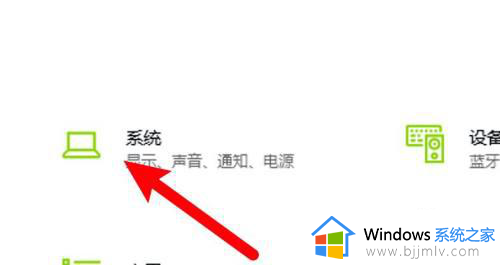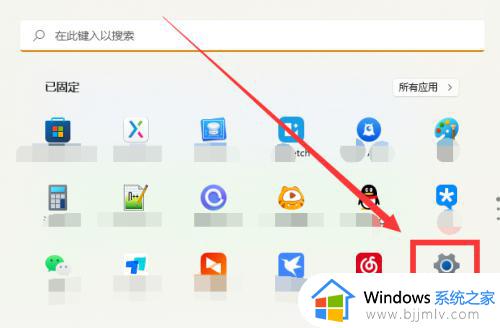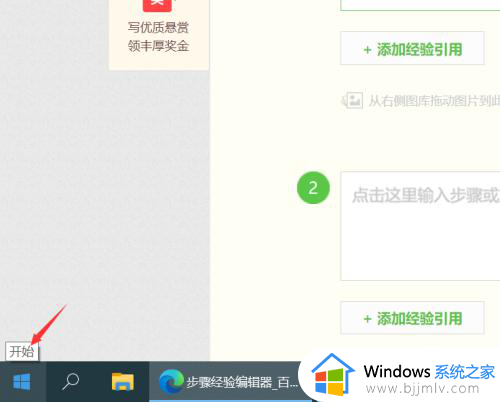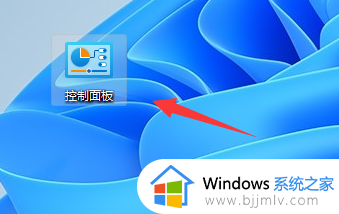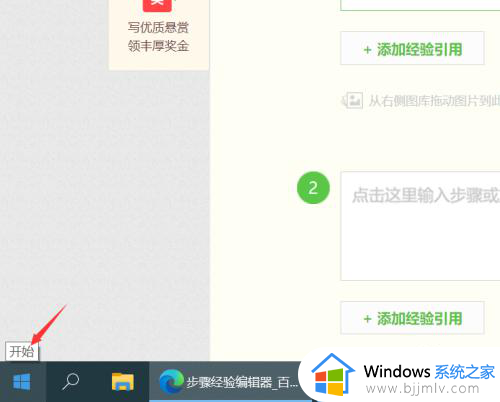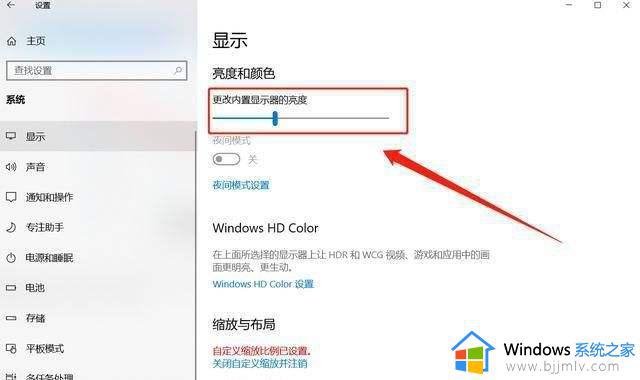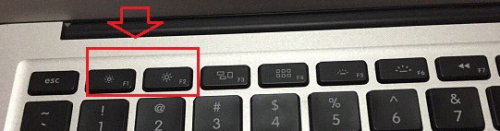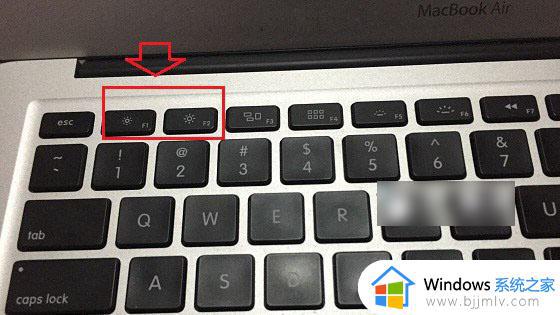笔记本电脑太暗了怎么调亮度 笔记本电脑变暗要调亮如何操作
更新时间:2023-11-08 10:50:26作者:qiaoyun
近日有部分用户在使用笔记本电脑的时候,发现屏幕亮度太暗了,使用起来不舒服,所以就想要调亮一点,可是有很多用户并不知道笔记本电脑太暗了怎么调亮度吧,可以进入个性化来进行设置,有需要的小伙伴们赶紧跟着小编一起来学习一下笔记本电脑变暗要调亮的详细操作方法吧。
方法如下:
1、选择外观和个性化
点击“开始”视窗键进入“控制面板”页面,选择“外观和个性化”选项。
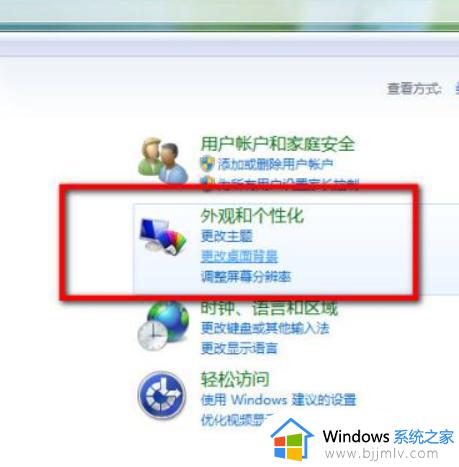
2、点击个性化
在“外观和个性化”界面,点击“个性化”选项。
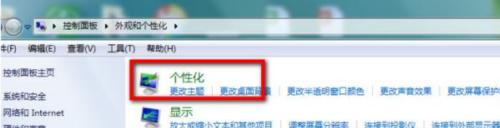
3进入显示页面
选择进入“显示”页面,点击“调整亮度”选项。
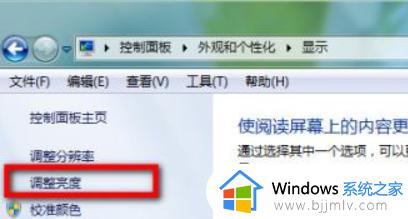
4、调整亮度
在”电源选项“页面,在最下方即可根据需要对”屏幕亮度“进行调整。
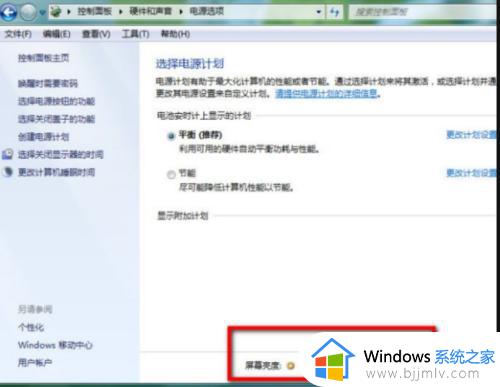
以上给大家介绍的就是笔记本电脑太暗了怎么调亮度的详细内容,如果你有需要的话,可以参考上述方法步骤来进行调整就可以了。